Forfatter:
Roger Morrison
Opprettelsesdato:
21 September 2021
Oppdater Dato:
1 Juli 2024
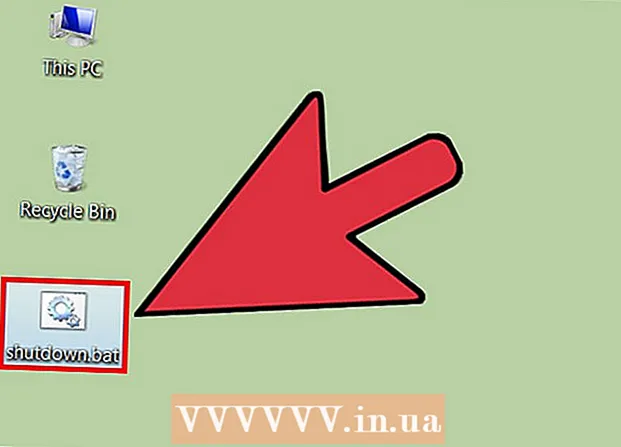
Innhold
- Å trå
- Metode 1 av 3: Bruke ledeteksten
- Metode 2 av 3: Bruke ekstern tilgang
- Metode 3 av 3: Opprett en batchfil
- Tips
- Nødvendigheter
- Advarsler
Å slå av en datamaskin eksternt kan i noen tilfeller være veldig nyttig. Det er ikke en vanskelig prosedyre når du har koblet til måldatamaskinen via et lokalt nettverk (LAN) og vet hvilke kommandoer du skal bruke for å slå av datamaskinen riktig. Dette kan være spesielt nyttig hvis du har flere datamaskiner hjemme (eller hvis du vil ha tilgang til eller slå av arbeidsdatamaskinen hjemme). Husk at du trenger full administratoradgang på måldatamaskinen (e) før du prøver å slå den av. Hvis du jobber fra et hjemmenettverk, må du sørge for at alle datamaskiner er i samme arbeidsgruppe og at alle har minst én administratorkonto med samme brukernavn og passord.
Å trå
Metode 1 av 3: Bruke ledeteksten
 Aktiver ekstern pålogging på måldatamaskinen. Først må du sørge for at datamaskinen du vil slå av fra en avstand, er konfigurert for ekstern tilgang, og at begge datamaskinene er en del av samme lokale nettverk (LAN). Søk etter services.msc og klikk Enter for å kontrollere og justere disse innstillingene om nødvendig. Gå til "Konsoll" og høyreklikk på "Ekstern registertjeneste" og deretter "Start".
Aktiver ekstern pålogging på måldatamaskinen. Først må du sørge for at datamaskinen du vil slå av fra en avstand, er konfigurert for ekstern tilgang, og at begge datamaskinene er en del av samme lokale nettverk (LAN). Søk etter services.msc og klikk Enter for å kontrollere og justere disse innstillingene om nødvendig. Gå til "Konsoll" og høyreklikk på "Ekstern registertjeneste" og deretter "Start". - Hvis du trenger hjelp til å konfigurere LAN, eller koble datamaskiner til nettverket, kan du lese artikler på wikiHow om å opprette et LAN eller konfigurere en PC for et LAN.
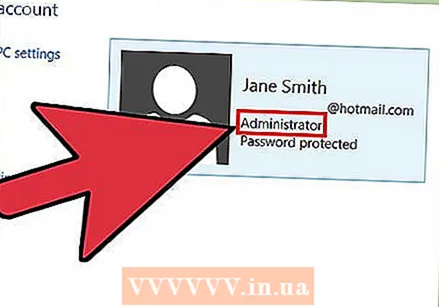 Forsikre deg om at du har lokale administratorrettigheter. Du trenger administratortilgang på måldatamaskinen for å slå den av eksternt. Hvis du ikke får tilgang til en av datamaskinene dine, skyldes det sannsynligvis utilstrekkelige administratorrettigheter. Les artikler på wikiHow for mer informasjon om hvordan du justerer disse tillatelsene på måldatamaskinen.
Forsikre deg om at du har lokale administratorrettigheter. Du trenger administratortilgang på måldatamaskinen for å slå den av eksternt. Hvis du ikke får tilgang til en av datamaskinene dine, skyldes det sannsynligvis utilstrekkelige administratorrettigheter. Les artikler på wikiHow for mer informasjon om hvordan du justerer disse tillatelsene på måldatamaskinen.  Finn det offisielle navnet på datamaskinen din ved å høyreklikke på Datamaskin og deretter Egenskaper. Navnet denne datamaskinen bruker for lokale nettverk, finner du under fanen "Datamaskinnavn, domene og arbeidsgruppeinnstillinger".
Finn det offisielle navnet på datamaskinen din ved å høyreklikke på Datamaskin og deretter Egenskaper. Navnet denne datamaskinen bruker for lokale nettverk, finner du under fanen "Datamaskinnavn, domene og arbeidsgruppeinnstillinger". - Du kan også slå opp og notere IP-adressen til datamaskinen din ved å lese artikler om wikiHow om dette emnet.
 Åpne ledeteksten.
Åpne ledeteksten.- Klikk på "Start" -knappen
- Velg "Kjør" for å åpne ledeteksten.
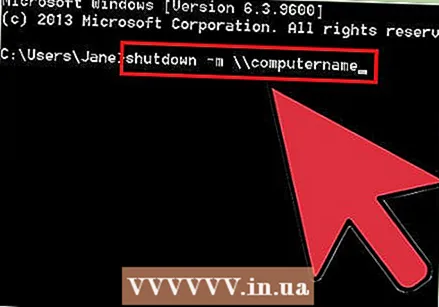 Skriv inn koden for å slå av datamaskinen. Et eksempel på riktig kode er.shutdown -m datamaskinnavn der du erstatter "datamaskinnavn" med navnet på datamaskinen (eller IP-adressen) du vil deaktivere.
Skriv inn koden for å slå av datamaskinen. Et eksempel på riktig kode er.shutdown -m datamaskinnavn der du erstatter "datamaskinnavn" med navnet på datamaskinen (eller IP-adressen) du vil deaktivere. - Det er også andre koder: skriv for mer info.skru av /? ved ledeteksten.
- For eksempel, .shutdown –m worklaptop –c "Datamaskinen starter på nytt, ikke glem å lagre alt arbeidet ditt." –T 60 vil føre til at datamaskinen under navnet "arbeids-laptop" starter en nedtelling på 60 sekunder før den slås av med meldingen "Datamaskinen er i ferd med å starte på nytt, ikke glem å lagre alt arbeidet ditt."
Metode 2 av 3: Bruke ekstern tilgang
 Åpne Run-vinduet. Hvis du finner ledeteksten litt for skremmende, er ekstern tilgangsdialog et alternativ til å slå av en datamaskin i nettverket eksternt. I de fleste versjoner av Windows vil "Kjør" være direkte tilgjengelig fra Start-menyen. Hvis du ikke finner dette, skriv "Kjør" i søkefeltet, bruk snarveien Vinn+R. for å åpne den.
Åpne Run-vinduet. Hvis du finner ledeteksten litt for skremmende, er ekstern tilgangsdialog et alternativ til å slå av en datamaskin i nettverket eksternt. I de fleste versjoner av Windows vil "Kjør" være direkte tilgjengelig fra Start-menyen. Hvis du ikke finner dette, skriv "Kjør" i søkefeltet, bruk snarveien Vinn+R. for å åpne den. 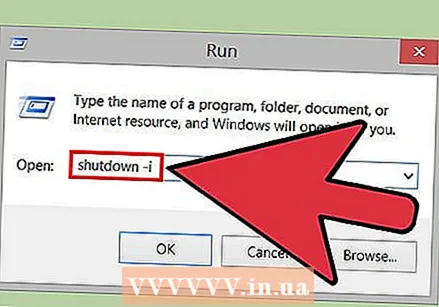 Type.avstengning -ii Kjør-feltet. Denne lille koden oppgitt i "Kjør" viser dialogboksen for ekstern tilgang.
Type.avstengning -ii Kjør-feltet. Denne lille koden oppgitt i "Kjør" viser dialogboksen for ekstern tilgang.  Skriv inn navnet på datamaskinen eller IP-adressen. Dialogboksen vises, og alt du trenger å gjøre er å skrive inn riktig informasjon.
Skriv inn navnet på datamaskinen eller IP-adressen. Dialogboksen vises, og alt du trenger å gjøre er å skrive inn riktig informasjon.  Legg til en kommentar. I mange versjoner av Windows ber dialogboksen om at du viser et varsel på måldatamaskinens skjerm. Meldingen kan være hva som helst.
Legg til en kommentar. I mange versjoner av Windows ber dialogboksen om at du viser et varsel på måldatamaskinens skjerm. Meldingen kan være hva som helst.
Metode 3 av 3: Opprett en batchfil
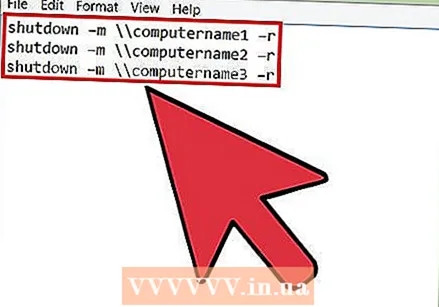 Lag en batchfil. En batchfil består av en serie enkle kommandoer som du kan spesifisere på forhånd for å kjøre dem på et senere tidspunkt (eller flere ganger, avhengig av hva du trenger). Åpne "Notisblokk" og skriv inn kommandoene du ellers ville ha skrevet i kommandovinduet, for eksempel:
Lag en batchfil. En batchfil består av en serie enkle kommandoer som du kan spesifisere på forhånd for å kjøre dem på et senere tidspunkt (eller flere ganger, avhengig av hva du trenger). Åpne "Notisblokk" og skriv inn kommandoene du ellers ville ha skrevet i kommandovinduet, for eksempel:
.nedleggelse –m datamaskinnavn1 –r
.nedleggelse –m computername2 –r
.nedleggelse –m computername3 –rer en batchfil beregnet for å slå av 3 datamaskiner.- Batchfiler brukes vanligvis til å forenkle en serie med gjentatte oppgaver (for eksempel å slå av en serie datamaskiner du administrerer eksternt, eller åpne flere forskjellige programmer samtidig).
- Kraften til batch-filer er at de kan utføre en serie forhåndsbestemte kommandoer i riktig rekkefølge med bare ett klikk.
- For mer detaljert informasjon om hvordan du lager en batchfil, les artikkelen på wikiHow.
 Lagre batchfilen med filtypen .BAT. Du må gi denne utvidelsen til filen ved å legge til ".bat" etter filnavnet. Når du lagrer filen, velger du typen "Alle filer".
Lagre batchfilen med filtypen .BAT. Du må gi denne utvidelsen til filen ved å legge til ".bat" etter filnavnet. Når du lagrer filen, velger du typen "Alle filer".  Kjør batchfilen. Batchfilen er nå fullført og kan startes ved å dobbeltklikke på den eller ved å ringe den fra ledeteksten.
Kjør batchfilen. Batchfilen er nå fullført og kan startes ved å dobbeltklikke på den eller ved å ringe den fra ledeteksten. - Du kan også kjøre batchfilen på et senere tidspunkt ved hjelp av Windows Oppgavebehandling.
Tips
- Du kan også utføre denne nedleggelseskommandoen direkte gjennom dialogboksen "Kjør". Å åpne en ledetekst er bare for enkelhets skyld, i tilfelle du skriver inn feil datamaskin eller trenger å søke etter navnet på systemet du vil slå av.
- Noen andre parametere som skal legges til kommandoprompen er "-r" (tilbakestill datamaskinen), "-t XX" (forsink nedleggelse med XX sekunder) og "-c" kommentar "" (viser et varsel om målet datamaskinsskjerm).
Nødvendigheter
- Administratortilgang på måldatamaskinen (e)
- Navnene eller IP-adressene til måldatamaskinen (e)
- Internett-tilkobling
Advarsler
- IT-avdelinger blokkerer vanligvis slike former for tilgang. Og selv om det ikke er det, kan det å ta slike tiltak være grunnlag for disiplinære tiltak eller verre, avhengig av IT-politikken.
- Gjør dette bare på ditt eget nettverk eller der du har offisiell tillatelse.



